Comment créer votre affiche de contact sur iPhone avec iOS 17
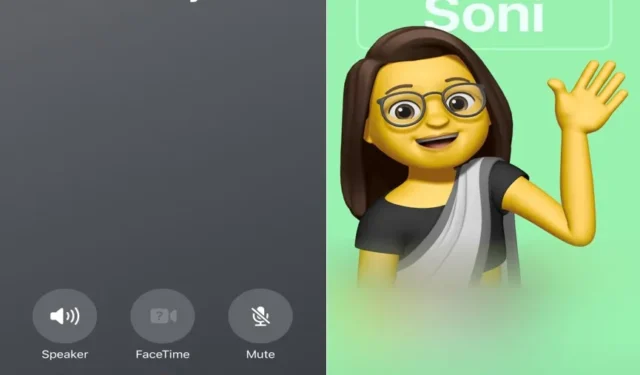
Apple a enfin publié la version stable et publique d’iOS 17 pour tous ses utilisateurs. Cette nouvelle version a apporté plusieurs nouvelles fonctionnalités, et l’une des fonctionnalités les plus évoquées est l’utilisation des affiches de contact.
Contact Poster est une chose assez unique introduite dans iOS 17 et avec cela, vous pouvez décider comment vous apparaissez sur l’écran de votre ami pendant les appels. C’est vraiment un grand changement par rapport à l’utilisation de l’ancienne interface simple affichant les initiales de votre nom sur le récepteur.
Avec Contact Poster, vous pouvez désormais être plus créatif et décider comment vous exprimer tout en contactant un ami ou un membre de votre famille pendant les appels. Dans cet article, nous expliquerons ce qu’est une affiche de contact et comment la créer et l’activer sur un iPhone avec iOS 17. Notez que cela ne peut être activé que lorsque votre ami a également mis à niveau vers iOS 17.
Que sont les affiches de contact dans iOS 17 ?
Apple avait introduit pour la dernière fois des outils pour personnaliser le verrouillage et l’écran d’accueil avec son iOS 16. Le géant de la technologie a continué à améliorer les fonctionnalités de personnalisation même sur sa nouvelle version, à savoir iOS 17.
Cette fois, Apple a apporté de nouveaux outils grâce auxquels vous pouvez créer et personnaliser votre affiche de contact. L’affiche nouvellement créée apparaîtra sur l’écran de votre récepteur.
De la même manière que vous personnalisiez précédemment l’écran de verrouillage/accueil, vous pouvez désormais choisir Photo ou Memoji pour créer une affiche de contact unique. De plus, vous pouvez également personnaliser l’affiche avec votre propre choix de typographie.
Créez votre affiche de contact sur iPhone avec iOS 17
Si vous aimez le concept de Contact Poster et souhaitez créer le vôtre, suivez ces étapes sur votre iPhone.
- Après avoir mis à niveau votre iPhone vers iOS 17, accédez à la bibliothèque d’applications et recherchez Contacts.
- Appuyez une fois sur cette application Contacts et cliquez sur votre profil.
- En haut à droite, vous trouverez l’option Modifier . Eh bien, appuyez dessus.
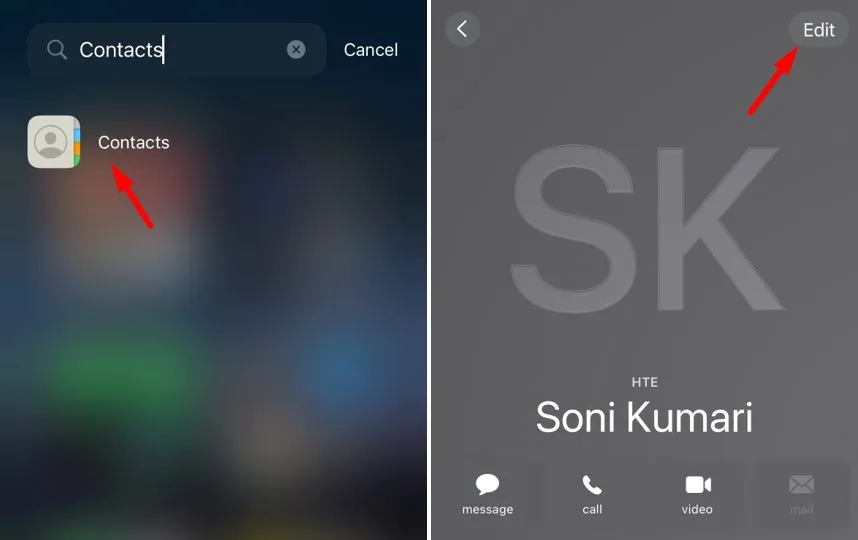
- Votre carte va maintenant s’ouvrir. Appuyez à nouveau sur le bouton Modifier, disponible juste en dessous de votre photo de profil.
- Vous pouvez soit commencer à personnaliser le premier écran, soit glisser plus loin et appuyer sur Créer un nouveau .
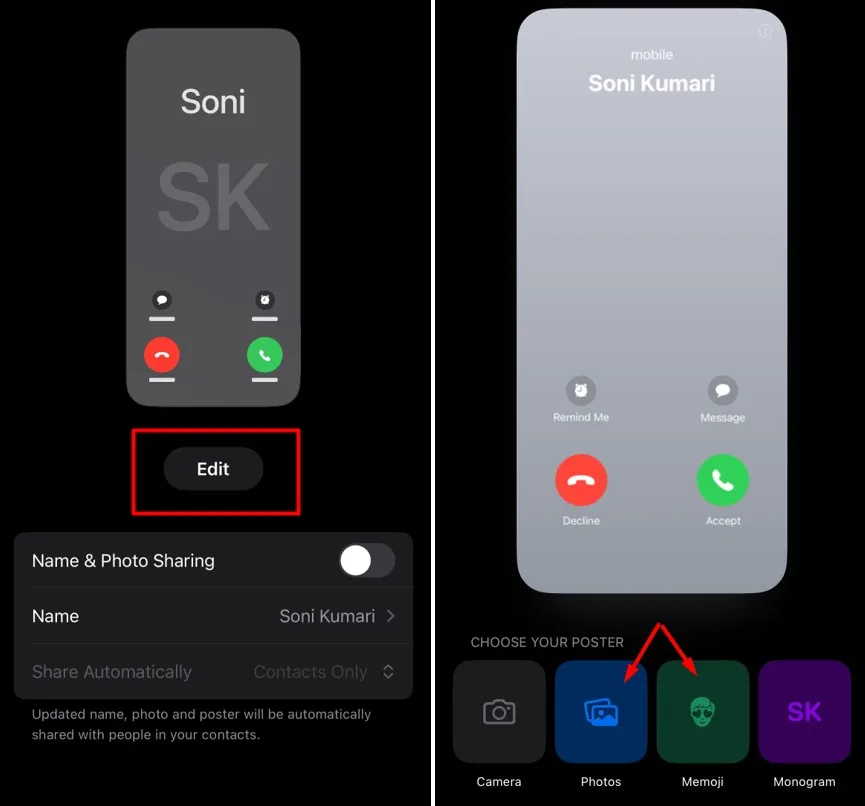
- Il existe quatre options différentes pour choisir votre affiche. Choisissez celui qui vous convient le plus.
- Nous avons choisi celui du Memoji et avons expliqué comment le personnaliser correctement dans la section ci-dessous .
- Après avoir apporté les modifications nécessaires à votre affiche de contact, revenez à Contact Photo & Poster et activez le commutateur à bascule à côté de Partage de nom et de photo.
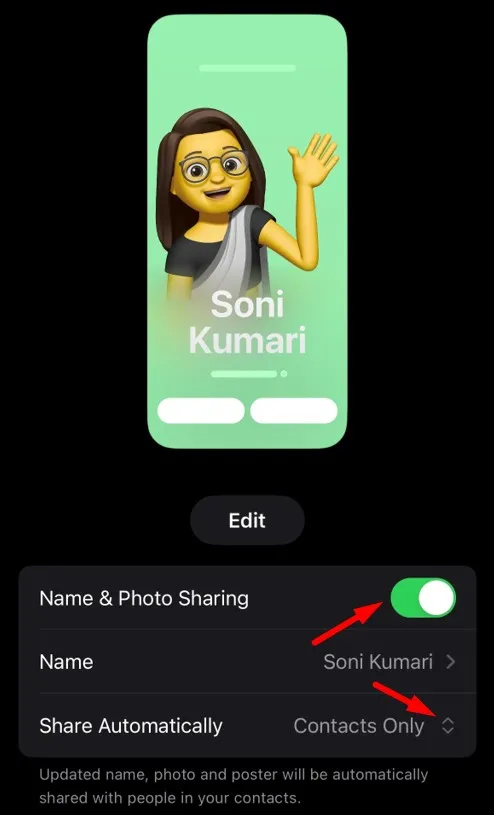
- Si vous souhaitez changer votre nom, modifiez-le et notez celui sous lequel vous souhaitez que les autres vous connaissent.
- En fin de compte, vous avez le choix entre deux options sous Partager automatiquement. Optez pour l’option « Toujours demander » si tous vos contacts ne voient pas votre affiche de contact. Sinon, sélectionnez Contacts uniquement .
Voilà, vous avez mis à jour avec succès votre « Contact Photo & Poster ».
Comment créer une nouvelle affiche de contact et la modifier dans iOS 17
Si vous souhaitez créer une nouvelle affiche de contact et la modifier pour l’utiliser sur iOS 17, suivez les étapes ci-dessous :
- Ouvrez la bibliothèque d’applications et cliquez sur l’application Contacts. Appuyez sur Contact Photo & Poster, puis appuyez sur Modifier .
- Cliquez sur Personnaliser , puis sélectionnez Affiche . L’image d’affichage choisie apparaîtra sur votre écran d’affichage.
- Cliquez sur l’icône Memoji et appuyez sur l’icône «+». Sélectionnez un design de visage que vous souhaitez utiliser pour l’écran de votre récepteur.
- Vous avez le choix entre de nombreuses choses ici sur l’écran actuel. Cela inclut la modification de la peau, de la coiffure, des sourcils, des yeux, de la tête, du nez, de la bouche, des oreilles, des poils du visage, des lunettes, du couvre-chef et des vêtements.
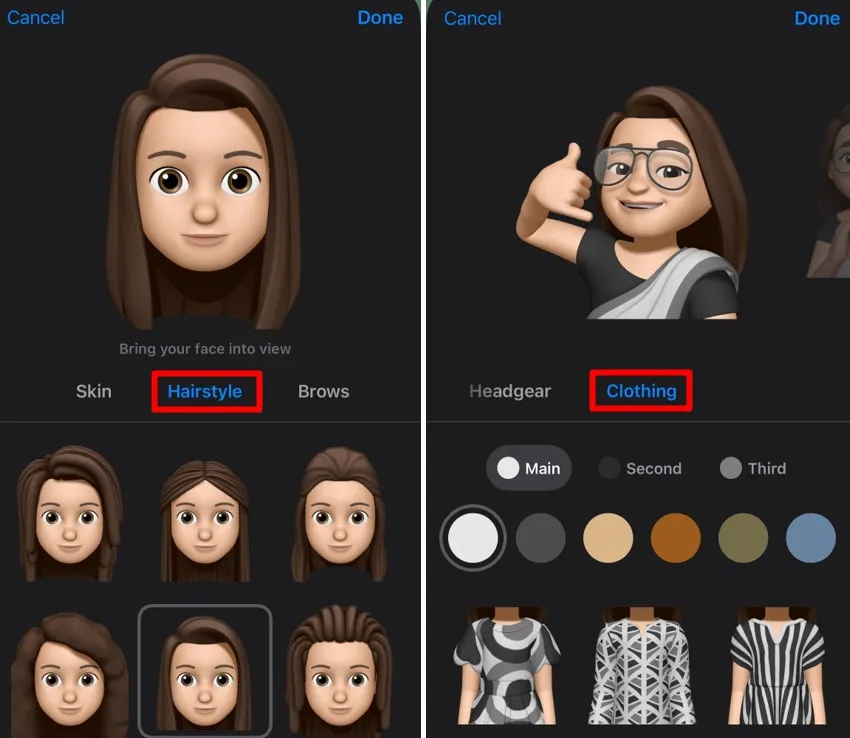
- Une fois que vous avez fini de sélectionner les éléments que vous souhaitez définir, appuyez sur le bouton Terminé .
- Sur le dernier écran, vous avez la possibilité de choisir votre expression faciale, ce qui est assez intéressant. Pour définir votre propre expression faciale, il vous suffit de bouger la tête selon un angle et d’appuyer sur le bouton Snap .
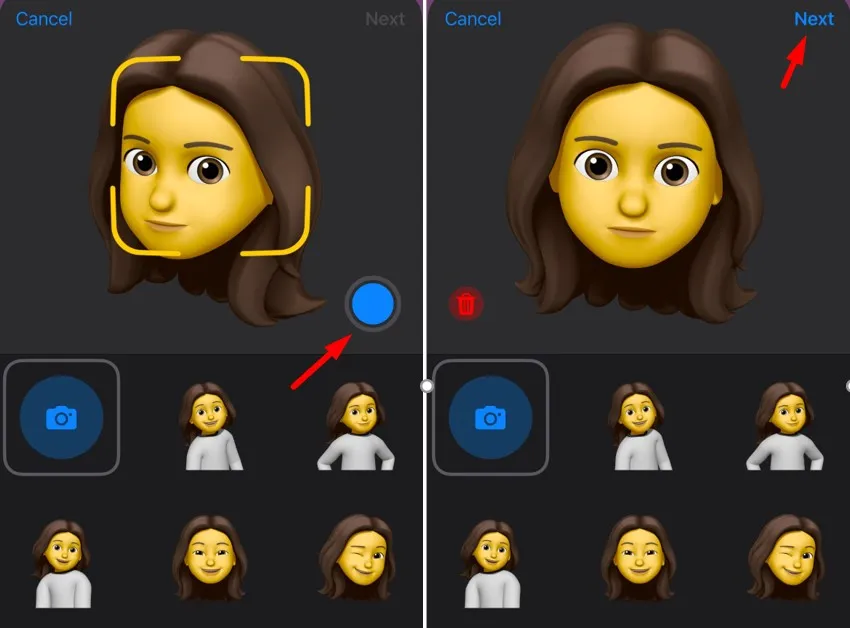
- iOS 17 vous permet également d’ajouter ou de supprimer l’effet de profondeur de l’affiche de contact. Choisissez celui qui correspond à vos besoins. Dans le coin inférieur gauche, vous avez également la possibilité de modifier la couleur d’arrière-plan.
- Une fois que vous avez terminé, appuyez à nouveau sur le bouton Suivant . Un aperçu de l’affiche récemment réalisée apparaîtra sur l’écran d’affichage. Cliquez sur Continuer pour continuer ou sur le bouton Précédent pour le personnaliser à nouveau.
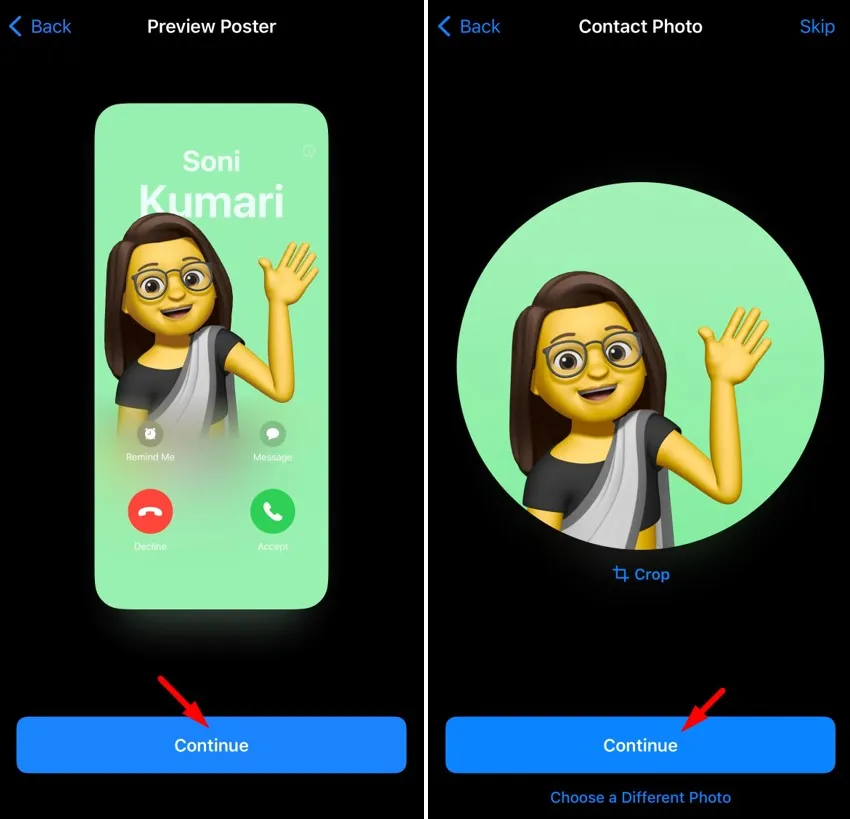
Voilà, vous avez réussi à créer une affiche de contact personnelle et celle-ci apparaîtra du côté de votre récepteur pendant les appels. À partir de maintenant, chaque fois que vous appellerez vos amis, ils verront votre affiche de contact personnalisée sur leurs appareils à condition qu’ils aient également mis à niveau leur iPhone vers iOS 17.



Laisser un commentaire